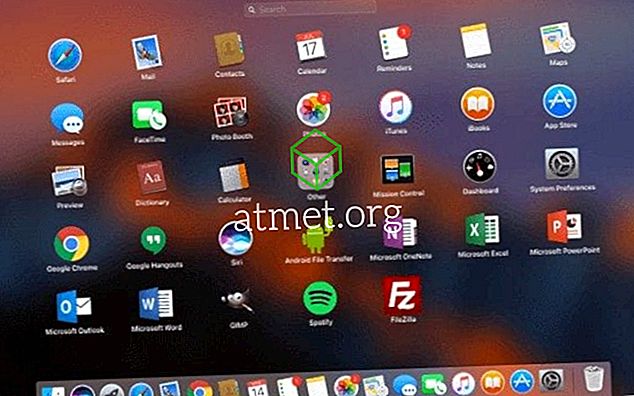Mengunci skrin komputer Microsoft Windows 10 adalah penting untuk melindungi data anda dari mata mengembara. Hal ini terutama berlaku di tempat kerja. Tidak ada siapa yang bekerja dengan keperluan untuk melihat foto itu dari ketika anda berpakaian seperti Ulala dari Ruang Saluran 5 untuk Halloween 2000. Kebanyakan kita sudah mengunci skrin apabila kita meninggalkan bilik kita untuk menghadiri mesyuarat atau gosip mengenai pakaian yang mengerikan yang Trisha memakai hari ini. Tetapi adakah anda tahu terdapat 4 cara yang berbeza anda boleh mengunci skrin Windows 10 anda?
Pilihan 1 - Ctrl + Alt + Padam kemudian Masukkan
Ini adalah perkara biasa yang kebanyakan orang tahu. Tahan " Ctrl " dan " Alt ", kemudian tekan " Padam ". Selepas pilihan muncul pada skrin, tekan " Enter ".
Pilihan 2 - Kunci Windows + L
Memandangkan Windows Key telah diperkenalkan, ia telah diabaikan. Tahan Windows Key dan tekan " L " untuk cara mengunci skrin anda dengan lebih cepat.
Pilihan 3 - Mula Menu
- Pilih butang " Mula ".
- Pilih ikon gambar profil Akaun Windows anda, kemudian pilih " Kunci Skrin ".
Pilihan 4 - Buat Pintasan
Sekiranya ketukan kekunci terlalu banyak untuk anda mengendalikan, anda boleh membuat ikon yang akan mengunci skrin anda.
- Klik kanan mana-mana kawasan kosong Desktop .
- Pilih " Baru "> " Pintasan ".

- Untuk lokasi jenis item " C: \ Windows \ System32 \ rundll32.exe user32.dll, LockWorkStation " dan klik " Seterusnya ".

- Berikan ikon nama, seperti " Kunci Skrin ", kemudian klik " Selesai ".


Anda juga boleh mengambil langkah seterusnya dan pin ke bar tugas anda. Klik sekali dan kunci skrin anda.